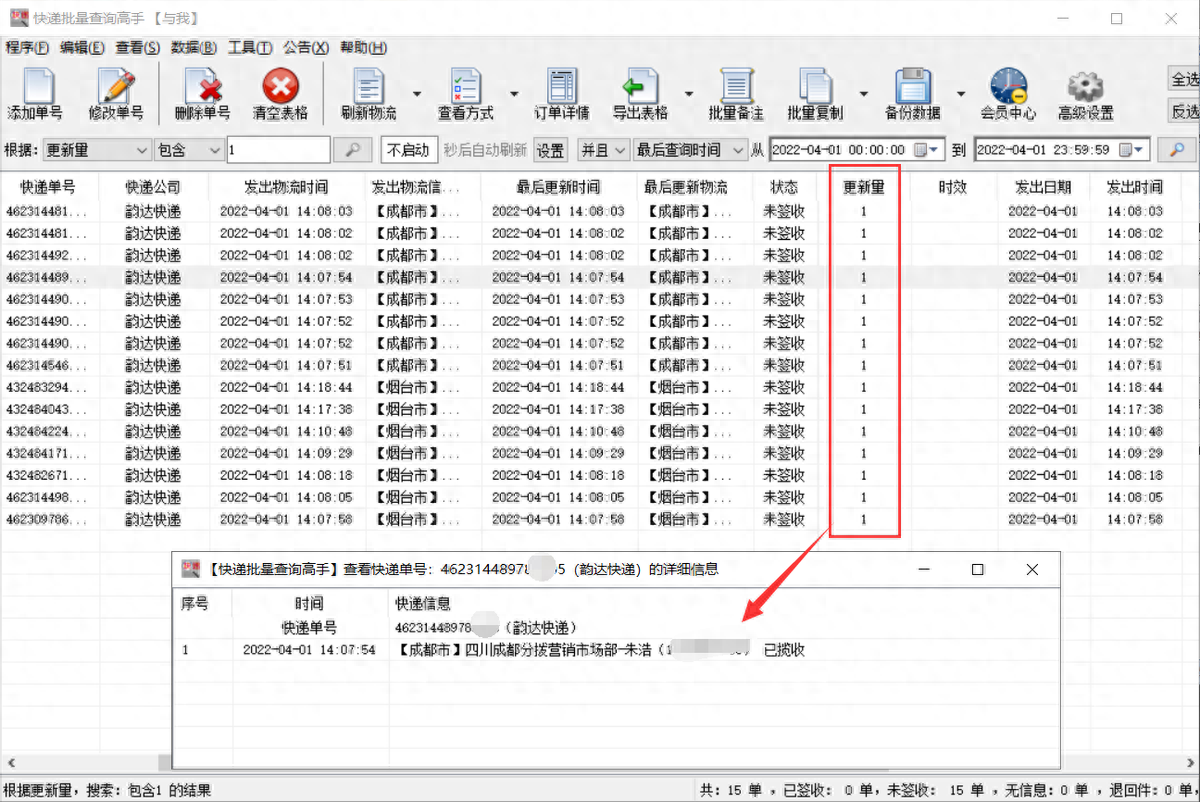一般大家会用什么样的方法去一次性查询多个快递单号的物流呢?其实现在市面上的查询技巧还挺多的,比如快递批量查询高手,界面简洁,操作简单,查询速度快,下面随小编一起来试试。
材料准备:
一台Win系统的电脑
快递单号
步骤演示:
打开电脑软件站,安装一个快递批量查询高手,不需要解压打开就能使用

第一次使用的宝贝们,记得在登录界面点“免费注册”,先注册再去登录
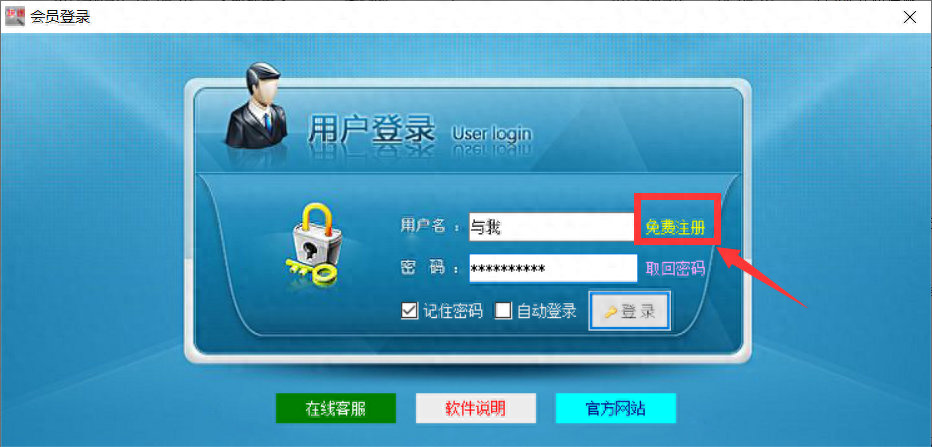
进入软件,在“添加单号”中,导入快递单号,多个单号的话,一行导入一个即可
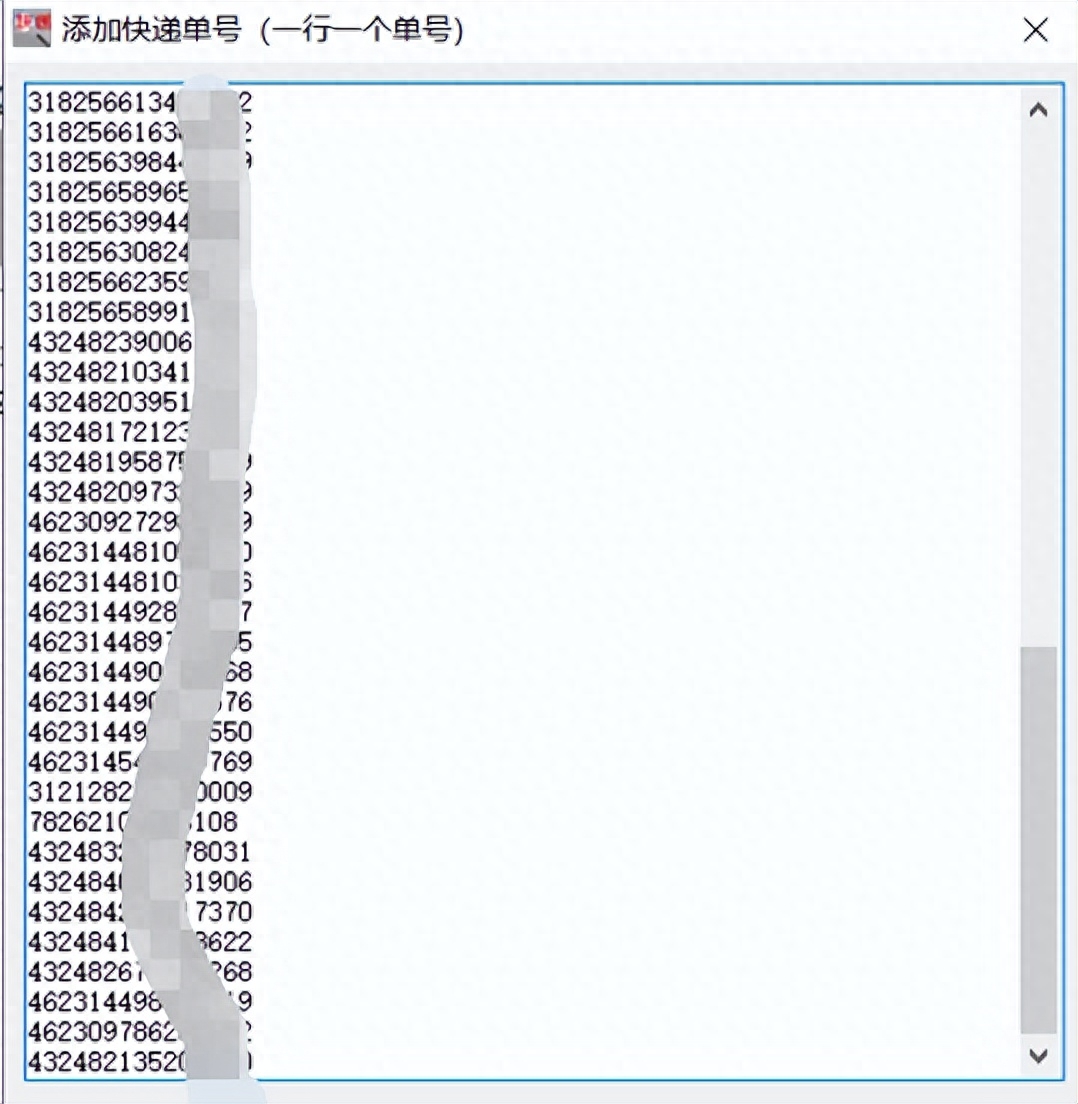
保存后弹出一个提醒,选择“否”,不手动选择快递公司,因为可以自动识别
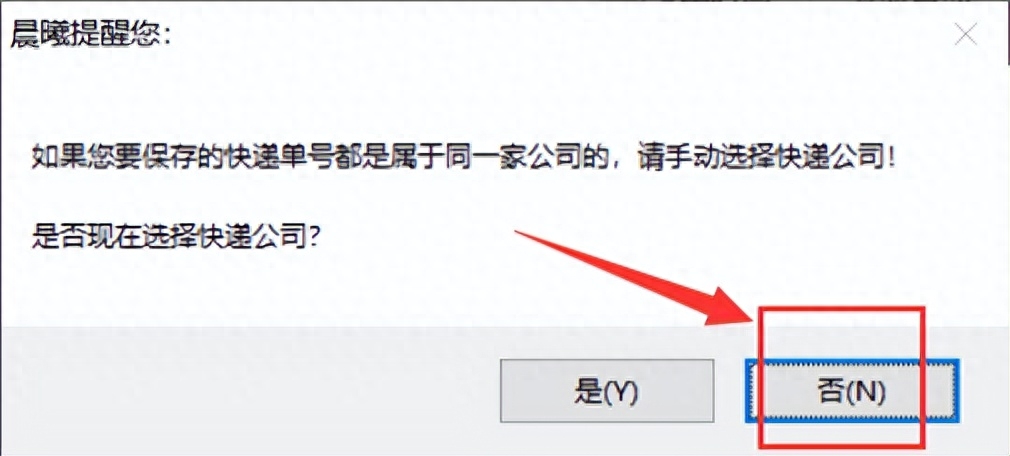
接着进度条在主界面滚动,可以看到查询速度还不错,非常好用
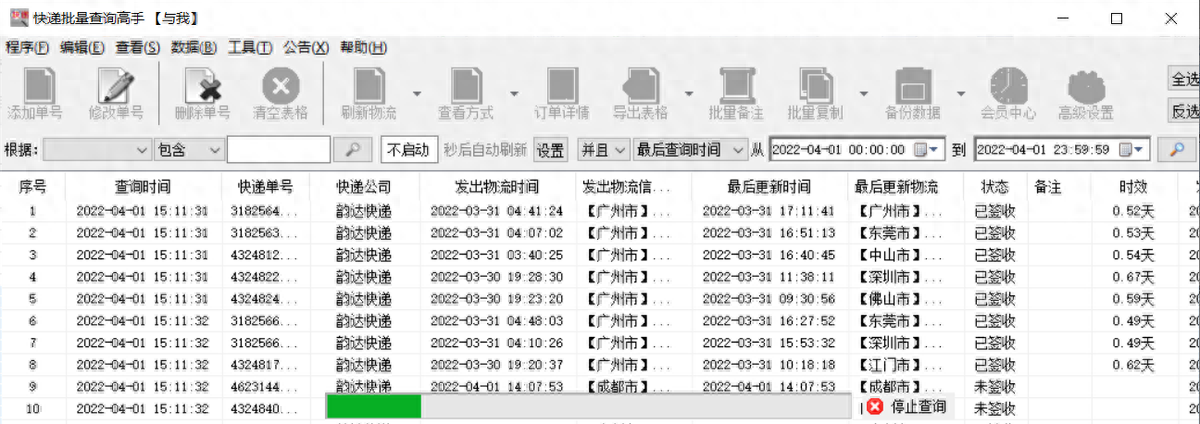
双击一个单号进去查看,都可看到更详细的走件情况,物流跟官网是同步的
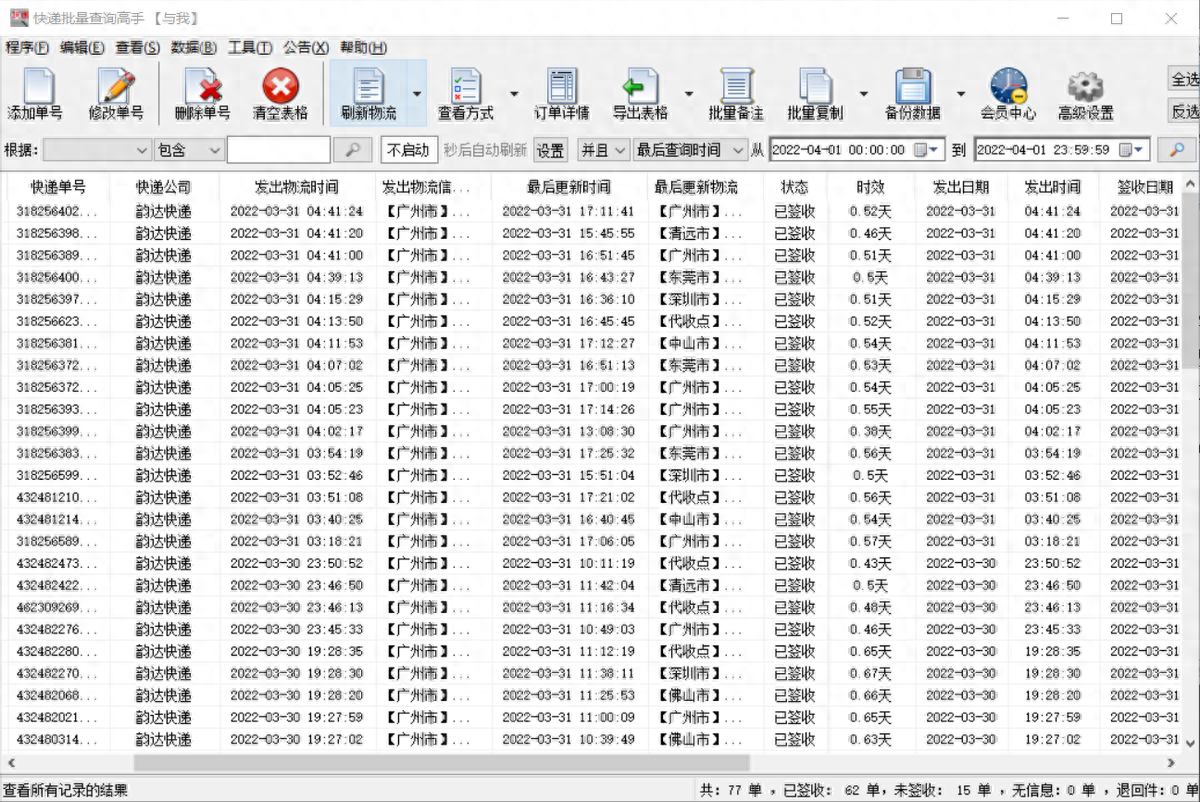
如果要分析揽收后没有物流的,可以根据更新量,因为第一条物流一般是揽收信息,而后才是运输的信息
将软件中的两个选项分别切换为“更新量”,“包含”, 在对应的空白框中,输入1,并点搜索这个按钮
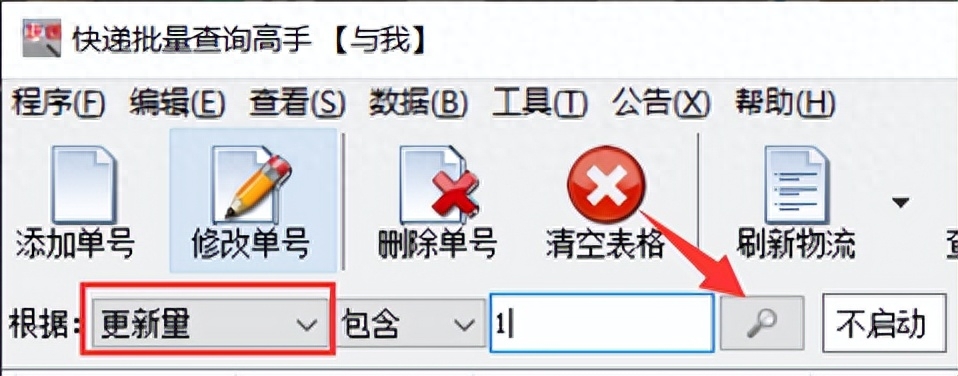
即可将该批单号中揽收后没有物流信息的单号全部筛选出来,双击单号进去查看,结果一目了然,说明分析成功